8 เหตุผลที่คุณควรใช้ Safari บน Mac ของคุณ
เผยแพร่แล้ว: 2022-08-28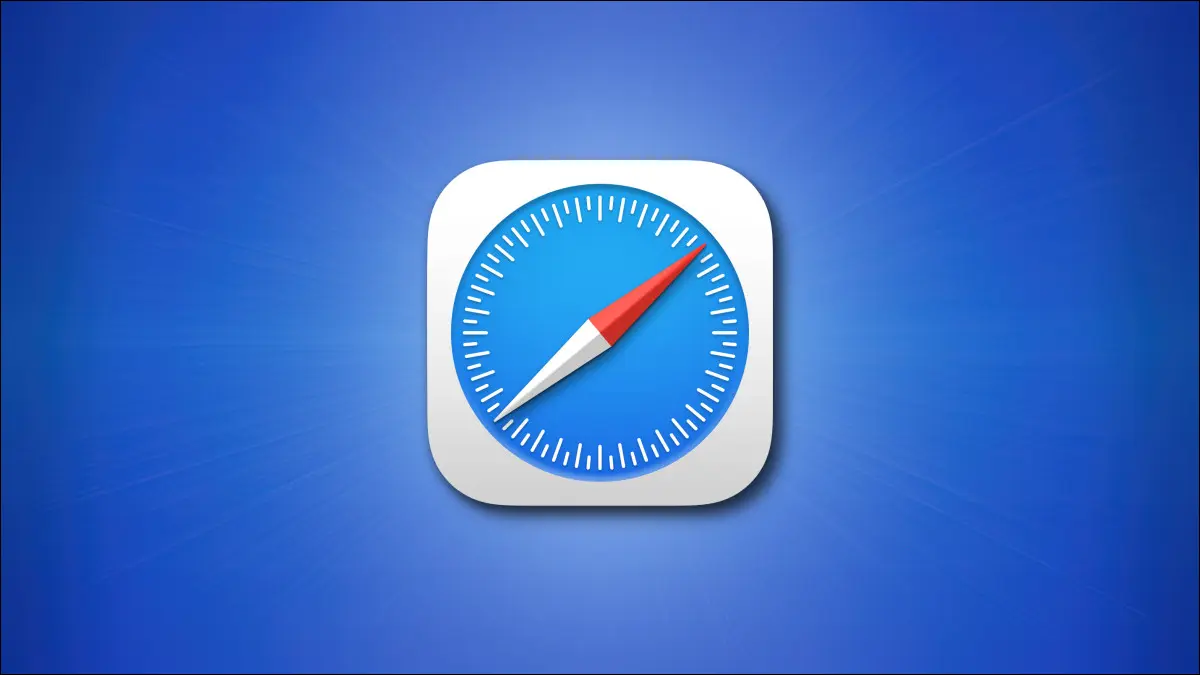
Safari ติดตั้งมาล่วงหน้าบน Mac ของคุณ และอาจเป็นเพียงสิ่งที่คุณต้องการจากเว็บเบราว์เซอร์ นอกจากนี้ยังมีคุณสมบัติบางอย่างที่ทำให้เป็นตัวเลือกที่น่าสนใจและสะดวกยิ่งขึ้นสำหรับเจ้าของฮาร์ดแวร์ Apple โดยทั่วไป
Safari ได้รับการปรับแต่งอย่างสูงสำหรับ macOS
Safari เป็นเบราว์เซอร์ที่ได้รับการปรับแต่งอย่างสูงซึ่ง Apple พัฒนาควบคู่ไปกับ macOS และฮาร์ดแวร์ที่ทำงานบน ด้วยเหตุนี้ มันจึงใช้พลังงานน้อยกว่าเบราว์เซอร์ของคู่แข่ง ซึ่งมีความสำคัญอย่างยิ่งหากคุณเป็นเจ้าของ MacBook การใช้ Safari ควรหมายความว่าคุณจะใช้งานแบตเตอรี่ของ MacBook ได้นานขึ้นเมื่อเทียบกับ Chrome หรือ Firefox
เราทดสอบ Browser Bench Speedometer 2.0 และได้คะแนน 344 ใน Safari เทียบกับ 236 ใน Firefox บน M1 Max MacBook Pro ผลลัพธ์มีความคล้ายคลึงกันใน JetStream ซึ่งเป็นเกณฑ์มาตรฐาน JavaScript และ WebAssembly โดยที่ Safari ได้คะแนน 220.992 ในขณะที่ Firefox จัดการ 132.598 ผลลัพธ์เหล่านี้ควรใช้เกลือเล็กน้อย แต่คุณสามารถทำการทดสอบด้วยตัวเองได้ตลอดเวลาหากคุณสงสัย
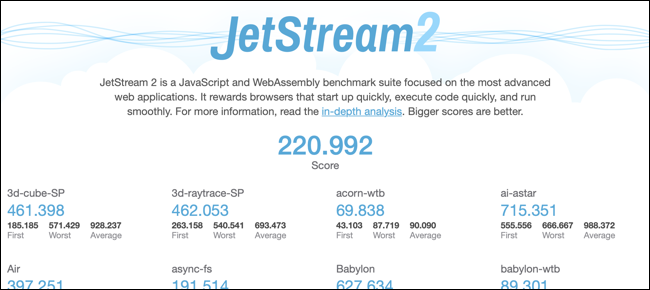
ที่เห็นได้ชัดคือประสิทธิภาพที่เพิ่มขึ้นซึ่งคุณมองเห็นและสัมผัสได้ หน้าเว็บรู้สึกตอบสนองได้ดีกว่าใน Safari บน MacBook เครื่องเดียวกันเมื่อเทียบกับ Firefox สิ่งนี้มีผลกับทุกอย่างตั้งแต่ความเร็วการเรนเดอร์ของเว็บไซต์ไปจนถึงความรู้สึกของเว็บแอพเช่น WordPress และ Gmail
เนื่องจาก Safari เป็นส่วนหนึ่งของ macOS การอัปเดตจึงได้รับการจัดการควบคู่ไปกับการอัปเดตระบบปฏิบัติการมาตรฐาน คุณจะได้รับเวอร์ชันใหม่ที่สำคัญในแต่ละปีเมื่อ macOS ได้รับการอัปเกรดในช่วงฤดูใบไม้ร่วง ซึ่งมักจะนำคุณสมบัติใหม่และการผสานรวมที่ดีขึ้นในระบบนิเวศของ Apple
ใช้งานได้ดีกับ iPhone และ iPad
หากคุณเป็นเจ้าของ iPhone หรือ iPad Safari จะทำงานได้ดีในทั้งสามแพลตฟอร์ม ช่วยให้คุณเข้าถึงแท็บและรายการโปรดที่แชร์ได้ด้วยการซิงค์ iCloud เปิดแท็บใหม่บน Mac หรืออุปกรณ์เคลื่อนที่ จากนั้นเลื่อนลงไปที่ด้านล่างของหน้าเพื่อดูแท็บที่เหลือของคุณ ใช้งานได้เฉพาะเมื่อคุณใช้ Apple ID เดียวกันกับอุปกรณ์ของคุณ
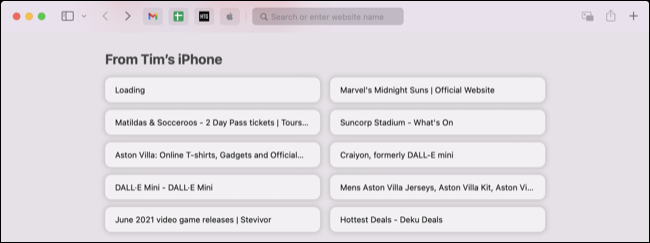
เรื่องรออ่าน คุณลักษณะการบุ๊กมาร์ก "บันทึกสำหรับภายหลัง" ของ Apple ยังซิงค์ระหว่างอุปกรณ์ต่างๆ คุณสามารถเพิ่มเว็บเพจในรายการเรื่องรออ่านจากแอป iOS เช่น Twitter หรือ Reddit แล้วเลือกในภายหลังในแถบด้านข้างบน Safari สำหรับ Mac
การผสานการทำงานเหล่านี้ได้รับการตั้งค่าให้ทำงานได้ดียิ่งขึ้นใน macOS 13 และ iOS 16 โดย Safari Extensions จะซิงค์ระหว่างอุปกรณ์ต่างๆ
การควบคุมความเป็นส่วนตัวที่ดี
Safari ทำเครื่องหมายในช่องพื้นฐานในแง่ของความเป็นส่วนตัว รวมถึงการพยายามขัดขวางคุกกี้ติดตามข้ามไซต์ เบราว์เซอร์ใช้สิ่งที่ Apple เรียกว่า "การป้องกันการติดตามอัจฉริยะ" ซึ่งเป็นวิธีแฟนซีที่บอกว่า Apple ซ่อนที่อยู่ IP จากตัวติดตาม มีอะไรมากกว่านั้นมากกว่าการแย่งชิง IP ของ carte blanche และคุณลักษณะนี้เริ่มมีกลิ่นเหม็นในหมู่ผู้โฆษณาเมื่อมาถึงครั้งแรกในปี 2560
คุณยังสามารถเข้าถึงคุณลักษณะที่เรียกว่ารายงานความเป็นส่วนตัวโดยคลิกที่ปุ่มจุดไข่ปลา “…” ในแถบ URL ซึ่งจะบอกคุณว่ามีตัวติดตามจำนวนเท่าใดที่พยายามติดตามคุณ คลิกที่ปุ่ม “i” เพื่อดูภาพที่กว้างขึ้นเกี่ยวกับความเป็นส่วนตัวออนไลน์ของคุณ รวมถึงเปอร์เซ็นต์ของเว็บไซต์ที่คุณเคยเยี่ยมชมที่พยายามติดตามคุณ
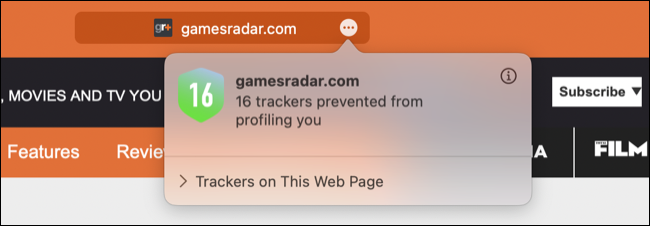
คุณยังจะได้รับตัวป้องกันป๊อปอัปที่เหมาะสม ความสามารถในการใช้ DuckDuckGo แทน Google โดยค่าเริ่มต้น และการควบคุมอย่างละเอียดว่าเว็บไซต์ใดบ้างที่สามารถเข้าถึงไมโครโฟน เว็บแคม ตำแหน่ง และส่งการแจ้งเตือนถึงคุณ เบราว์เซอร์ส่วนใหญ่มีคุณสมบัติเหล่านี้ แต่ควรสังเกตว่าผู้ใช้ Apple จะไม่พลาดข้อมูลพื้นฐานหากใช้เบราว์เซอร์ที่รวมอยู่ใน Apple
เข้าถึงรหัสผ่านด้วยพวงกุญแจ iCloud
พวงกุญแจ iCloud ช่วยให้คุณจัดเก็บข้อมูลรับรองการเข้าสู่ระบบของคุณในระบบคลาวด์ เพื่อให้คุณสามารถเข้าถึงได้จากทุกอุปกรณ์ ซึ่งใช้งานได้กับ Safari ในอุปกรณ์ต่างๆ และช่วยให้คุณสามารถเรียกคืนข้อมูลการเข้าสู่ระบบ ใช้การตรวจสอบสิทธิ์สองปัจจัย และสร้างรหัสผ่านที่รัดกุมเฉพาะสำหรับบัญชีทั้งหมดของคุณ
คุณสมบัตินี้ยังสแกนฐานข้อมูลรหัสผ่านที่มีอยู่ของคุณและแจ้งให้คุณทราบหากมีรหัสผ่านใด ๆ ที่มีการละเมิดข้อมูลที่ทราบ ข้อเสียเปรียบเพียงอย่างเดียวคือคุณ ต้อง ใช้ Safari เพื่อให้คุณลักษณะนี้ดีที่สุด บน iPhone หรือ iPad คุณสามารถค้นหาข้อมูลประจำตัวของคุณได้ในการตั้งค่า > รหัสผ่าน โดยที่แอปส่วนใหญ่ตอนนี้ผสานรวมกับโซลูชันของ Apple อย่างดี
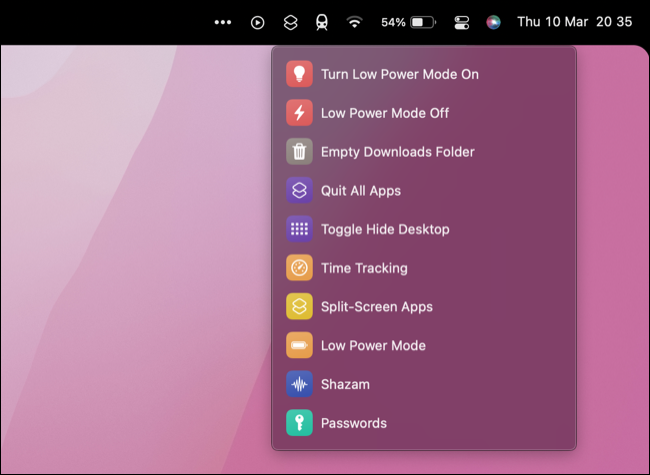
บน Mac คุณอาจต้องการสร้างทางลัดที่คุณสามารถเรียกใช้จากแถบเมนูได้อย่างรวดเร็ว วิธีนี้ช่วยให้คุณเข้าถึงข้อมูลการเข้าสู่ระบบเพื่อตรวจสอบสิทธิ์แอปของบุคคลที่สามและเบราว์เซอร์อื่นๆ ที่คุณอาจต้องใช้

ในขณะที่พวงกุญแจ iCloud นั้นหยาบและยากที่จะแนะนำในตอนแรก งานของ Apple ในการเปลี่ยนสิ่งนี้ให้เป็นทางเลือกตัวจัดการรหัสผ่านที่แท้จริงนั้นได้ผลดี อาจเป็นเหตุผลที่ดีพอที่จะเปลี่ยนไปใช้ Safari หากคุณจ่ายเงินสำหรับโซลูชันของบุคคลที่สามและต้องการประหยัดเงิน
สมาชิก iCloud+ สามารถใช้รีเลย์ส่วนตัวได้
Safari Private Relay ให้ความเป็นส่วนตัวมากยิ่งขึ้นในขณะที่ท่องเว็บด้วยเบราว์เซอร์ของ Apple คุณลักษณะนี้มีให้สำหรับผู้ใช้ iCloud+ ทุกคนที่ชำระค่าพื้นที่จัดเก็บ iCloud เพิ่มเติม (แม้กระทั่งระดับ 50GB)
เมื่อคุณเปิดใช้งาน iCloud+ Private Relay คุณสมบัตินี้จะเข้ารหัสข้อมูลที่ออกจากอุปกรณ์ของคุณรวมถึงเว็บไซต์ที่คุณพยายามเข้าชม จากนั้นคุณจะได้รับที่อยู่ IP แบบสุ่มบนเซิร์ฟเวอร์หนึ่ง ในขณะที่เซิร์ฟเวอร์อื่นถอดรหัสคำขอของเว็บ Apple อ้างว่า "ไม่มีหน่วยงานใดสามารถระบุได้ทั้งว่าใครคือผู้ใช้และไซต์ที่พวกเขาเยี่ยมชม"
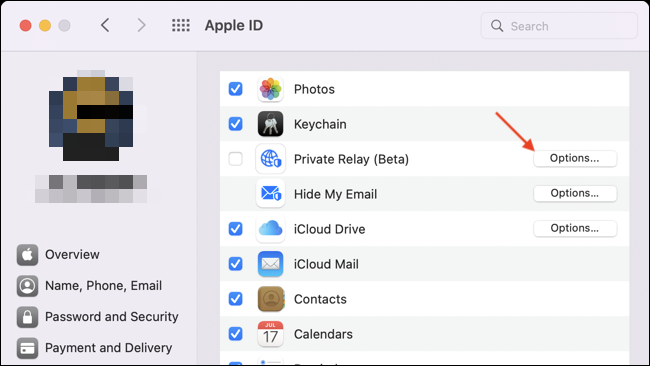
รีเลย์ส่วนตัวหยุดสั้นจากการเป็น VPN และหากคุณใช้ VPN อยู่แล้ว คุณไม่จำเป็นต้องมี iCloud Private Relay (macOS จะแจ้งให้คุณทราบว่าทั้งสองเข้ากันไม่ได้) แต่ถ้าคุณไม่ได้จ่ายค่า VPN อยู่แล้ว iCloud Private Relay จะเพิ่มความเร็วการท่องเว็บด้วยต้นทุนที่ต่ำที่สุด
หากคุณจ่ายเงินสำหรับพื้นที่ iCloud ไปแล้ว นี่เป็นพื้นฐานฟรีแบบโบลต์ อาจทำให้เกิดความล่าช้าเล็กน้อยระหว่างการส่งคำขอเว็บไซต์ของคุณและการเข้าถึงเว็บไซต์ ซึ่งเทียบได้กับการปรับประสิทธิภาพที่เกิดขึ้นเมื่อใช้ VPN
Safari ทำงานร่วมกับ Hide My Email ด้วย
เช่นเดียวกับ Private Relay ผู้ใช้ iCloud+ สามารถเข้าถึงซ่อนอีเมลของฉันได้ ตามความหมายของชื่อ บริการนี้ให้คุณสร้างนามแฝงอีเมลที่ส่งต่อไปยังบัญชีที่คุณเลือก คุณไม่จำเป็นต้องใช้บัญชี Apple iCloud สำหรับสิ่งนี้ คุณสามารถเลือกที่จะส่งต่อไปยัง Gmail, Outlook หรือบัญชีใดก็ได้ที่คุณเลือก
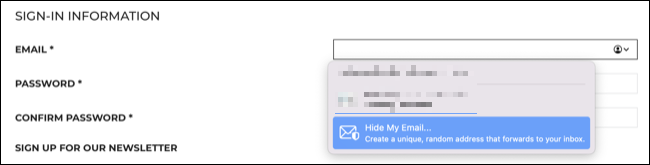
คุณลักษณะนี้รวมเข้ากับ Safari อย่างดีโดยที่คุณสามารถเลือกสร้างและจัดเก็บนามแฝงซ่อนอีเมลของฉันใหม่ได้จากฟิลด์ "อีเมล" บนหน้าลงทะเบียน คุณสามารถสร้างที่กำหนดเองซ่อนที่อยู่อีเมลของฉันเพื่อใช้ในเบราว์เซอร์และแอพอื่น ๆ โดยใช้การตั้งค่า iCloud แต่ Safari ทำให้กระบวนการนี้ไม่เจ็บปวดเลย
นามแฝงเหล่านี้เหมาะสำหรับการหยุดสแปม สมัครทดลองใช้ฟรี รับรหัสส่วนลดสำหรับร้านค้าออนไลน์ และอื่นๆ คุณสามารถสลับเปิดและปิดได้ตามต้องการ และลบออกเมื่อดำเนินการเสร็จ
Apple Pay มอบวิธีช็อปที่รวดเร็ว
Apple Pay เป็นตัวประมวลผลการชำระเงินของ Apple คุณสามารถตั้งค่า Apple Pay ในการตั้งค่า Safari ด้วยบัตรเดบิตหรือบัตรเครดิตที่เข้ากันได้ สถาบันการเงินรายใหญ่และรายย่อยส่วนใหญ่รองรับ Apple Pay แล้ว ทำให้ชำระเงินด้วย Safari ได้ง่ายกว่าที่เคย
เมื่อคุณตั้งค่าเรียบร้อยแล้ว ให้คลิกที่ปุ่ม Apple Pay บนเว็บไซต์เพื่อทำธุรกรรมให้เสร็จสิ้น คุณมักจะข้ามขั้นตอนการสมัครและชำระเงินตามเวลาที่บันทึกไว้ได้ และ Apple Pay ยังให้คุณระบุที่อยู่จัดส่งและตัวเลือกในการจัดส่งได้อีกด้วย ความสามารถในการคำนวณค่าขนส่งได้อย่างรวดเร็วโดยไม่ต้องผ่านขั้นตอนการสมัครที่ใช้เวลานานถือเป็นประโยชน์ที่ใหญ่ที่สุดอย่างหนึ่งของ Apple Pay แม้ว่าคุณจะจบลงด้วยการชำระเงินโดยใช้วิธีการทั่วไปก็ตาม
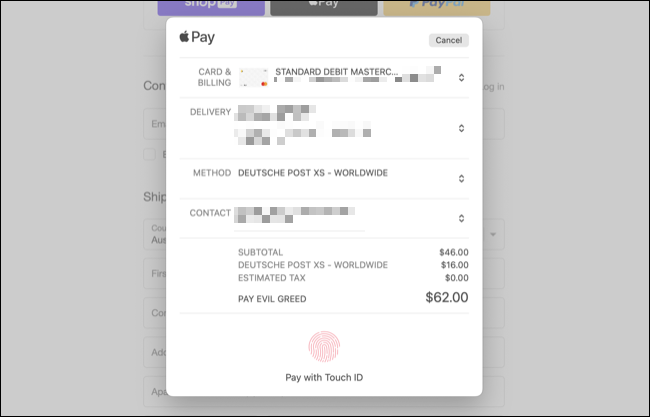
เมื่อคุณพร้อมที่จะชำระเงิน คุณสามารถยืนยันการซื้อของคุณโดยใช้ Touch ID หรือโดยการตรวจสอบสิทธิ์บน iPhone ของคุณ
ใช้เค้าโครงแท็บขนาดกะทัดรัดสำหรับ UI ขั้นต่ำ
เป็นจุดเล็ก ๆ แต่รูปแบบแท็บขนาดกะทัดรัดของ Safari สมควรได้รับการกล่าวถึงเล็กน้อย คุณสามารถเปิดใช้งานการตั้งค่านี้ได้ภายใต้ Safari > Preferences > Tab โดยเลือก "Compact" แทน "General" ที่ด้านบนของหน้าต่าง
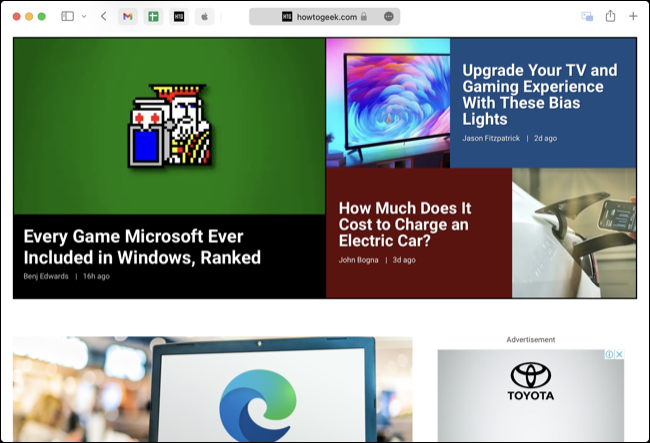
เมื่อเปิดใช้งานแล้ว Safari จะใช้สีส่วนหัวของเว็บไซต์เพื่อสร้างธีมแต่ละหน้าต่าง และลดขนาดพื้นที่ UI ที่ด้านบนของหน้าต่างให้เหลือบรรทัดเดียว มันอาจจะคับแคบไปหน่อยถ้าคุณต้องการให้คำอธิบายแท็บและแถบ URL ของคุณหายใจ แต่ถ้าคุณต้องการเน้นที่เนื้อหาของหน้าเว็บอย่างเต็มที่ก็ไม่สามารถเอาชนะได้
การติดตั้งเบราว์เซอร์ที่สอง (หรือสาม) นั้นมีประโยชน์
บางครั้งเว็บไซต์ต้องการเบราว์เซอร์เฉพาะ โดยเฉพาะ Chrome ในกรณีเช่นนี้ การติดตั้งเบราว์เซอร์ที่สองหรือสามจะสะดวก เว็บแอปบางตัวทำงานได้ดีใน Chrome โดยเฉพาะอย่างยิ่งแอปที่ออกแบบโดยคำนึงถึงแพลตฟอร์มของ Google
Safari ไม่ใช่เบราว์เซอร์ที่ปรับแต่งได้มากที่สุด แต่ก็ไม่ควรทำให้ผู้ใช้ส่วนใหญ่ผิดหวัง ส่วนขยายได้รับการจัดการโดยใช้ Mac App Store ซึ่งอาจรู้สึกว่ามีข้อ จำกัด เล็กน้อย และคุณสามารถเลือกได้จากเครื่องมือค้นหาจำนวนหนึ่งที่ Apple รวมไว้เท่านั้น ด้วยเหตุนี้ คุณควรให้โอกาสเบราว์เซอร์ของ Apple ก่อนตัดทิ้งทั้งหมด
คุณสามารถใช้แอปอย่าง BrowserFairy เพื่อเปิดลิงก์อย่างรวดเร็วในเบราว์เซอร์ที่คุณเลือก แต่โปรดคำนึงถึงการใช้พลังงานที่เพิ่มขึ้นเมื่อใช้มากกว่าหนึ่งเบราว์เซอร์
